Содержание
Мы тестировали Apple Vision Pro в нашем офисе, и он предлагает потрясающие возможности 3D. Но, будучи устройством первого поколения, вы можете столкнуться с периодическими зависаниями или замедлением работы приложений. Если приложение зависает или зависло на вашем Vision Pro, нажмите кнопку «X» внизу, чтобы закрыть его. Но если приложения полностью не отвечают, вам может потребоваться принудительно закрыть их, чтобы вернуть все в нужное русло. Вот как принудительно закрыть приложения на Apple Vision Pro.
Закройте приложение в Vision Pro
Если приложение замедляет работу Apple Vision Pro или ведет себя капризно, VisionOS предлагает следующие варианты его закрытия:
- Спросите Siri: Посмотрите на приложение, которое хотите закрыть, и скажите: «Привет, Siri, закрой это» или « Эй, Siri, закрой это приложение».
- Используйте кнопку «Закрыть». Посмотрите прямо под окном приложения. Вы увидите горизонтальную полосу. Нажмите кнопку X, чтобы закрыть текущее приложение.
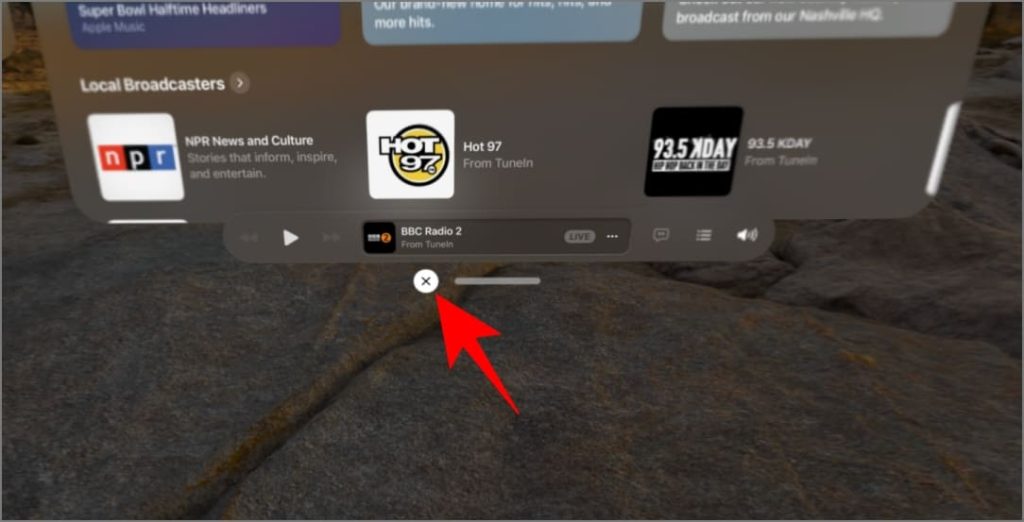
- Сведите и удерживайте. Сожмите и удерживайте кнопку X и выберите Закрыть <имя приложения>. Вы также увидите параметр Скрыть другие, который скрывает все остальные приложения, кроме текущего.
Примечание. Если Siri не работает, возможно, вы не активировали ее во время настройки. Вы можете включить его в Настройки >Siri & Поиск.
Принудительно закрыть приложение на Vision Pro
Если приложение на гарнитуре Vision Pro перестает отвечать на запросы и не закрывается, вы можете принудительно закрыть его. Этот процесс аналогичен принудительно закрыть приложения на Mac .
1. Нажмите и удерживайте верхнюю кнопку и Цифровую Корону на устройстве Vision Pro, пока не появится надпись Принудительное завершение приложений окно.

2. Нажмите на приложение, которое зависло, не отвечает, не закрывается или просто не работает на вашем Vision Pro.

3. Рядом с названием приложения должна появиться галочка, указывающая, что приложение выбрано. Теперь нажмите Принудительно Выйти внизу.
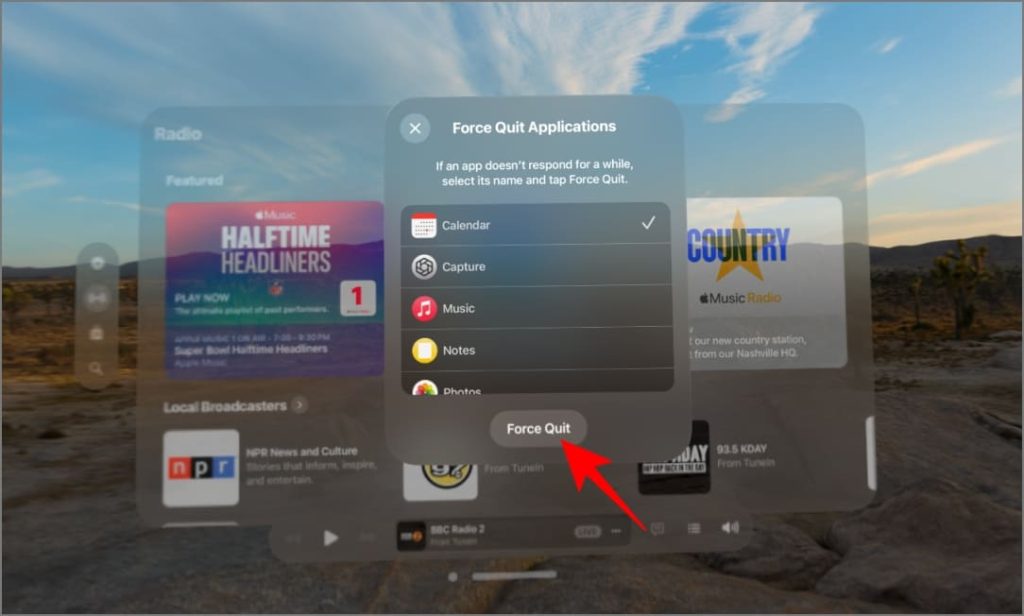
4. Выберите Принудительное завершение еще раз во всплывающем окне для подтверждения.
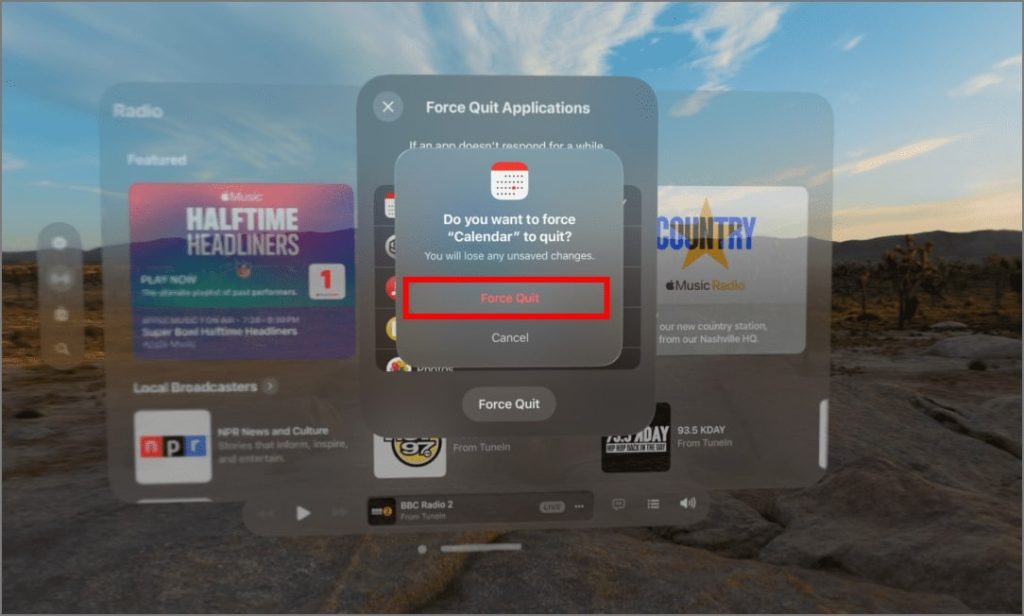
Примечание. Чтобы коснуться любого места, посмотрите на него и сведите пальцы (большой и указательный) вместе. Либо поднесите окно достаточно близко, чтобы коснуться его пальцами.
Если ничего не помогает, принудительно перезагрузите Vision Pro
Если окно принудительного выхода не появляется или ваш Apple Vision Pro не реагирует должным образом, вы можете принудительно перезагрузить его.
Для этого нажмите и удерживайте кнопки верхняя и Digital Коронка. Продолжайте удерживать две кнопки, игнорируя окно Принудительное завершение приложений или любые другие запросы на экране. Отпустите кнопки, как только экран Vision Pro станет черным. Теперь ваш Vision Pro должен перезагрузиться в обычном режиме.
Если он не перезагрузится через минуту или две, нажмите и удерживайте верхнюю кнопку, чтобы включить его вручную. Если принудительный перезапуск не помог, снимите гарнитуру и отсоедините разъем аккумулятора. Подождите 30 секунд и снова подключите его; он загрузится нормально.
